设置用户界面-菜单栏显示
使用菜单栏绘图这是我的绘图习惯了,一栏就是用过老版本cad的人了哈哈哈
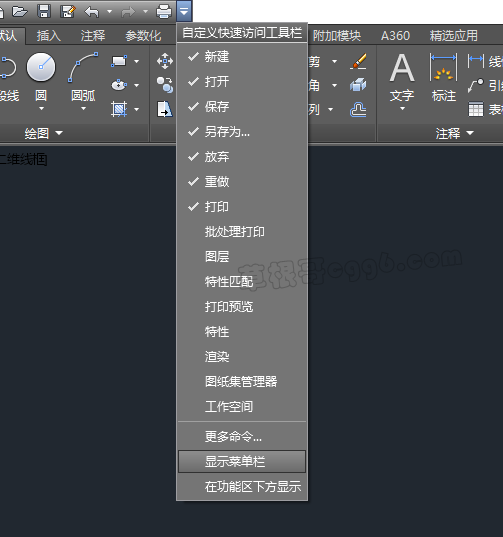

状态栏仅显示常用工具图标,保留【坐标/模型空间/动态输入/正交模式/极轴追踪/对象捕捉追踪/对象捕捉/注释可见性/自动缩放/注释比例/锁定用户界面/图形性能】这几个常用功能就行了
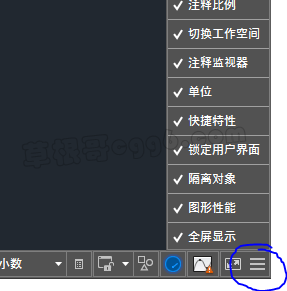
选项设置
输入快捷键op,打开选项设置面板
显示,勾选显示文件选项卡
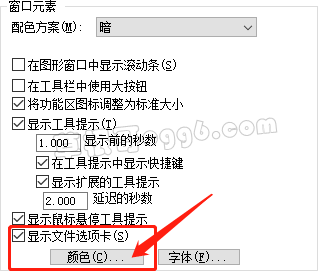
设置颜色,我喜欢背景设置为淡绿色,护眼看得舒服
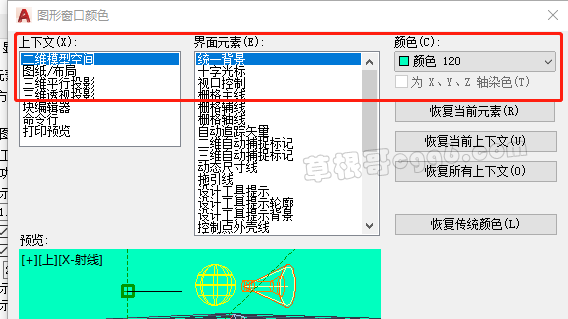
十字光标大小调整

打开和保存,设置默认保存为cad2007(因为cad低版本无法打开高版本保存
的文件)
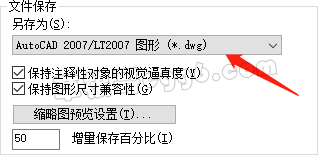
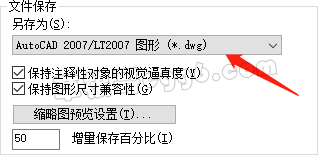
自动保存一定要勾选

绘图,捕捉标记调大
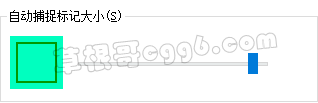
选择集,分别把拾取框大小和夹点尺寸调整大一些
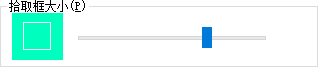
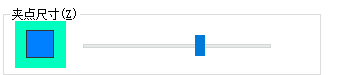
关闭允许按住并拖动套索(这样选择对象的时候就是举行选框了)
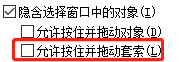
捕捉设置
打开下面的这两个图标,进入草图设置,把栅格和捕捉都关了


对象捕捉选择常用的即可,千万不要全部勾选!!!

本文来自投稿,不代表本站立场,如若转载,请注明出处:
